本文主要是介绍React+TS前台项目实战(十七)-- 全局常用组件Dropdown封装,希望对大家解决编程问题提供一定的参考价值,需要的开发者们随着小编来一起学习吧!
文章目录
- 前言
- Dropdown组件
- 1. 功能分析
- 2. 代码+详细注释
- 3. 使用方式
- 4. 效果展示
- 总结
前言
今天这篇主要讲全局Dropdown组件封装,可根据UI设计师要求自定义修改。
Dropdown组件
1. 功能分析
(1)通过position属性,可以控制下拉选项的位置
(2)通过传入width属性, 可以自定义下拉选项的宽度
(3)通过传入className属性, 可以自定义加载动画的样式
2. 代码+详细注释
// @/components/Dropdown/index.tsx
import { useState } from 'react'
import classNames from "classnames";
import { DropDownContainer, DropDown } from './styled'
import Button from '@/Button'
// 组件的属性类型
type Options = {// 下拉选项的文本name: string// 下拉选项自定义类名value: string
}
// 组件的属性类型
type Props = {data: Options[]position?: stringwidth?: stringname: stringclassName?: string
};
export default ({data,position,width,name,
}: Props) => {// 是否显示下拉选项const [showDropDown, setShowDropDown] = useState(false)// 下拉选项位置const dropdownPosition: string = position ?? 'left'// 下拉框宽度,默认100%const dropdownWidth: string = width ?? '100%'// 下拉选项点击事件const handlerItemClick = () => {setShowDropDown(false)}return (<><DropDownContainer className={classNames(className)}width={dropdownWidth} onMouseLeave={handlerItemClick}><ButtonclassName="dropdown-button"onMouseOver={() => {setShowDropDown(true)}}><div className={classNames('dropdown-button-content')}><divclassName={classNames('dropdown-button-title')}style={{textTransform: 'uppercase',}}>{name}</div><div className={classNames('dropdown-arrow')}>></div></div></Button>{showDropDown && (<DropDown position={dropdownPosition} onMouseLeave={ handlerItemClick }><>{data.map((item, index) => (<><Button key={index} className={classNames('dropdown-item')} onClick={ handlerItemClick }>{item.name}</Button>{index !== data.length - 1 && <div className={classNames('dropdown-separate')}></div>}</>))}</></DropDown>)}</DropDownContainer></>)
}------------------------------------------------------------------------------
// @/components/Dropdown/styled.tsx
import styled from "styled-components";
interface DropDownProps {width: string;
}
interface DropDownItemProps {position: string;
}
export const DropDownContainer = styled.div<DropDownProps>`display: flex;align-items: center;height: 100%;margin-top: 1px;padding: 10px 0;position: relative;width: ${({ width }) => width};@media (max-width: 750px) {margin-right: 0;}color: ${(props) => props.theme.primary};.dropdown-button-content {display: flex;align-items: center;.dropdown-arrow {font-size: 18px;margin-left: 4px;transform: rotate(90deg);}}&:hover {.dropdown-arrow {transform: rotate(270deg);}}
`;
export const DropDown = styled.div<DropDownItemProps>`display: flex;flex-direction: column;align-items: flex-start;min-width: 130px;color: #000;background: #fff;border-radius: 5px;box-shadow: 0 2px 4px 0 rgb(0 0 0 / 50%);z-index: 1000;position: absolute;top: 45px;left: ${({ position }) => (position === "left" ? 0 : "auto")};right: ${({ position }) => (position === "right" ? 0 : "auto")};.dropdown-item {display: flex;align-items: center;width: 94%;height: 33px;margin: 3px 3% 0;padding: 0 3%;font-size: 12px;white-space: nowrap;border-radius: 3px;cursor: pointer;&:hover {background: #f1f1f1;color: var(--cd-primary-color);}}.dropdown-separate {width: 88%;height: 0.5px;border: solid 0.5px #c3c3c3;margin: 0 6%;}
`;
3. 使用方式
// 引入组件
import Dropdown from '@/components/Dropdown'
// 使用
<Dropdowndata={[{ name: '下拉选项111111', value: '434432' },{ name: '下拉选项222222', value: '434432' },{ name: '下拉选项333333', value: '434432' },]}position="left"width="100px"name="dropdown"
/>
4. 效果展示
(1)左对齐
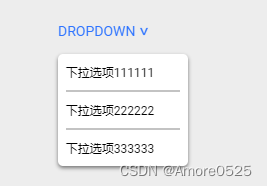
(2)右对齐

总结
下一篇讲【高阶渲染劫持组件封装】。关注本栏目,将实时更新。
这篇关于React+TS前台项目实战(十七)-- 全局常用组件Dropdown封装的文章就介绍到这儿,希望我们推荐的文章对编程师们有所帮助!






